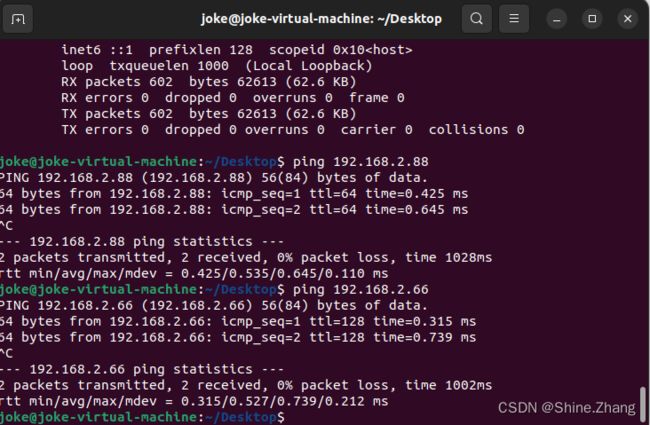开发环境搭建【Windows11、imx6ull开发板、ubuntu虚拟机】
-
搞定了,写个笔记记录一下,开冲
目录
-
- 一、前提条件:
- 二、要搭建的环境:
- 三、搭建网络环境
-
- 根据现有情况搭建我的网络结构如下:
-
- 开发板修改IP
- window11有线网卡设置IP
- Ubuntu虚拟机IP设置
- 测试三者可PING通
- 四 、搭建SSH控制环境
- 五 、NFS和Samba
-
-
- 首先进行搭建NFS服务
- 搭建Samba服务
-
- 至此OJBK!!!
一、前提条件:
- 我自拥有台式机一台,Windows11系统,有板载无线网卡+有线网卡,目前上网使用无线网卡;
- imx6ull开发板有RJ45网口,100M,可串口控制进入linux系统;
- ubuntu虚拟机,22.04版本;
二、要搭建的环境:
- window11、imx6ull开发板、ubuntu虚拟机三者可互相ping通;
- 在window11使用终端软件securtCRT \ MobaXterm可同时SSH控制开发板和ubuntu虚拟机;
- imx6ull开发板可通过nfs服务与ubuntu虚拟机进行文件交互,window11可通过samba服务与ubuntu虚拟机进行文件交互;
搭建过程中参考了正点原子的文档,韦东山的B站视频讲解
三、搭建网络环境
根据现有情况搭建我的网络结构如下:

需要设置的静态IP有三个:开发板linux系统网卡、window台式机有线网卡、ubuntu虚拟机桥接网卡,三个静态ip要保证在同一网段内,如上图中的192.168.10.xxx,子网掩码255.255.255.0,网关192.168.10.1
我设置的是开发板192.168.2.88,window11有线网卡192.168.2.66,ubuntu虚拟机192.168.2.15,网关192.168.2.1;
开发板修改IP
可临时,可永久,我选择永久,参考了大佬的:Linux开发板设置修改ip地址(非Ubuntu,非Debian)
[root@ATK-IMX6U:~]# vi /etc/profile
//在文件中添加如下
ifconfig eth0 192.168.2.88 netmask 255.255.255.0
route add default gw 192.168.2.1
window11有线网卡设置IP
使用网线连接开发板与windows网口,
Ubuntu虚拟机IP设置
默认情况下是只有NAT网卡,NAT网卡与windows虚拟网卡进行双向流量转发,实现虚拟机上网;
这里可以在虚拟机中ping一下百度,删掉该网卡就不行了。
管理员身份允许虚拟挖网络编辑器
选择对应的网卡,确定
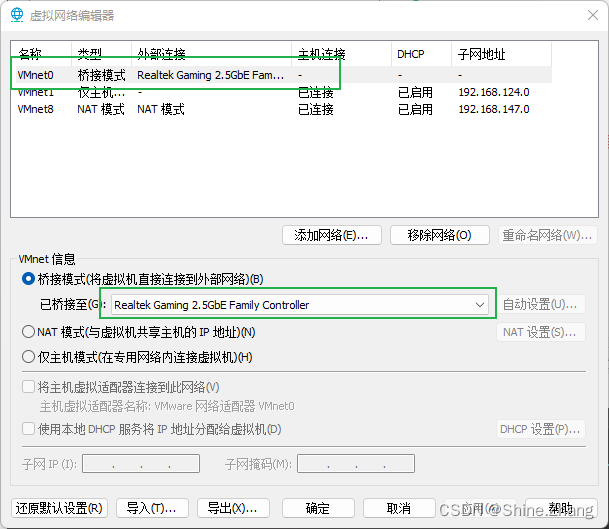
开启虚拟机,ifconfig发现ens38没有IP,进入网络设置开始设置静态IP

IPv4 Method 手动,设置对应的IP
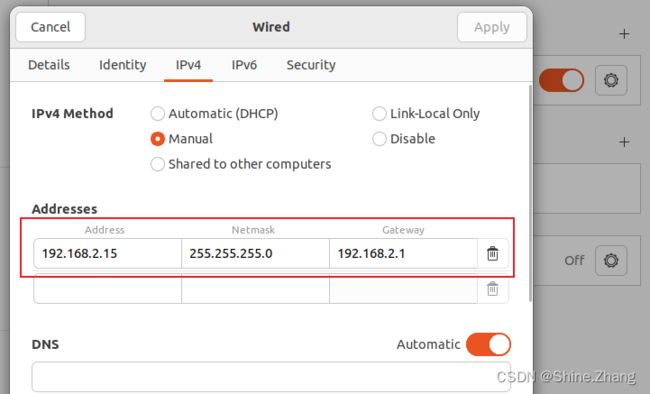
测试三者可PING通
四 、搭建SSH控制环境
开发板默认开启SSH,检查一下
[root@ATK-IMX6U:~]# ps -ef | grep ssh
.root 3993 659 0 11:43 ttymxc0 00:00:00 grep ssh
ssh服务的网络连接情况: netstat -ntlp

第一次玩开发板,SSH连接默认用户名root,竟然不需要输入密码
ssh安装每类发行版各不相同
ubuntu 安装ssh服务sudo apt-get install openssh-server
检查一下ps -e | grep ssh
重新启动sudo /etc/init.d/ssh start,或者重启系统后即可
五 、NFS和Samba
首先进行搭建NFS服务
ubuntu中安装nfs
sudo apt-get install nfs-kernel-server
在/home目录下新建目录nfs

配置NFS服务对应的目录及权限 sudo vi /etc/exports
/home/nfs/ *(rw,sync,no_root_squash)
/home/nfs/ 表示 NFS 共享的目录
*表示允许所有的网络段访问
rw 表示访问者具有可读写权限
sync 表示将缓存写入设备中,可以说是同步缓存的意思
no_root_squash 表示访问者具有 root 权限。
如图
重启nfs
sudo /etc/init.d/nfs-kernel-server restart
查看nfs目录
showmount -e
j-virtual-machine:/home$ showmount -e
Export list for joke-virtual-machine:
/home/nfs *
joke@joke-virtual-machine:/home$
在开发板中新建nfs目录,如/home/root/nfs
输入命令,进行挂载,
sudo mount -t nfs -o nolock,vers=3 192.168.2.15:/home/nfs /home/root/nfs
其中,192.168.2.15:/home/nfs是目标主机IP和挂载目录
/home/root/nfs 挂载在开发板对应的目录
成功后开发板中的/home/root/nfs目录与ubuntu虚拟机中的/home/nfs目录便可同步访问文件
搭建Samba服务
参考视频:https://www.bilibili.com/video/BV1M7411m7wT/?p=24
进入ubuntu,
安装:
sudo apt-get install samba
修改samba配置文件
sudo vi /etc/samba/smb.conf
添加内容:
[ubuntu_samba]
comment = arm ubuntu samba dir #说明
path = /home/joke #共享的 samba #目录
available = yes #允许访问
browseable = yes #可以浏览
public = yes #公开
writable = yes #可写
create mask = 0755 #当外部创建新文件时的权限
security = share #共享模式
force user = root #在外部添加新文件时,文件的所有者
arm force group =root #在外部添加新文件时,文件的所在组
配置文件内容中#xxx需要删去,否则可能出错
[ubuntu_samba]
comment = arm ubuntu samba dir
path = /home/joke
available = yes
browseable = yes
public = yes
writable = yes
create mask = 0755
security = share
force user = root
arm force group =root
重新启动samba服务
sudo service smbd restart
window11 我的电脑 创建映射网络驱动器
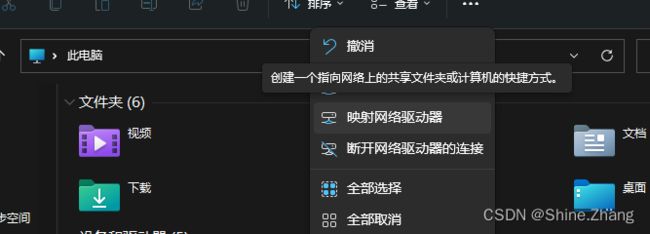
输入\[IP]\samba_ubuntu
\\192.168.2.15\\samba_ubuntu

或者直接通过\ip地址进行访问